UiPathで、既に作成したファイルを開いて処理したりする場合に最もよく使用する方法の一つです。
アプリ連携されているアプリケーションの場合
EXCELのブックやブラウザであれば下の専用アクティビティを使用すると直ぐに処理できるので便利です。
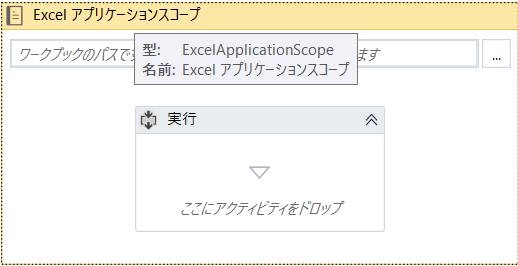
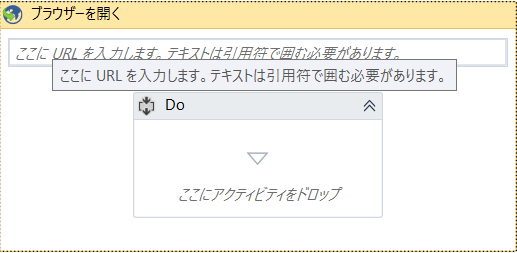
アプリ連携されていないアプリケーションの場合
他のアプリケーション(例えば、各社で構築した基幹システムやACCESSなど)の起動はサポートされておらず、個別の起動が必要です。
例として、
ACEESSで作成した 住所録.accdb 内のマクロ「男性住所録抽出」を実行するケースで記載していきましょう。
ACCESSのデータベース*.accdbは
(拡張子を含んだフルパス)␣/x␣(マクロ名) 注)␣は半角スペース
で起動すると、データベースの起動と同時に対象のマクロが実行されます
この記述でアプリケーション引数といわれると
/x␣(マクロ名)
の部分になります
「プロセスを開始」アクティビティを使う方法(推奨)
UiPathの構成
「プロセスを開始」(StartProcess)アクティビティを配置します。
❶には実行可能なパス・・・拡張子まで含んだフルパス
❷には❶の引数(必要な場合のみ)
を入力します。
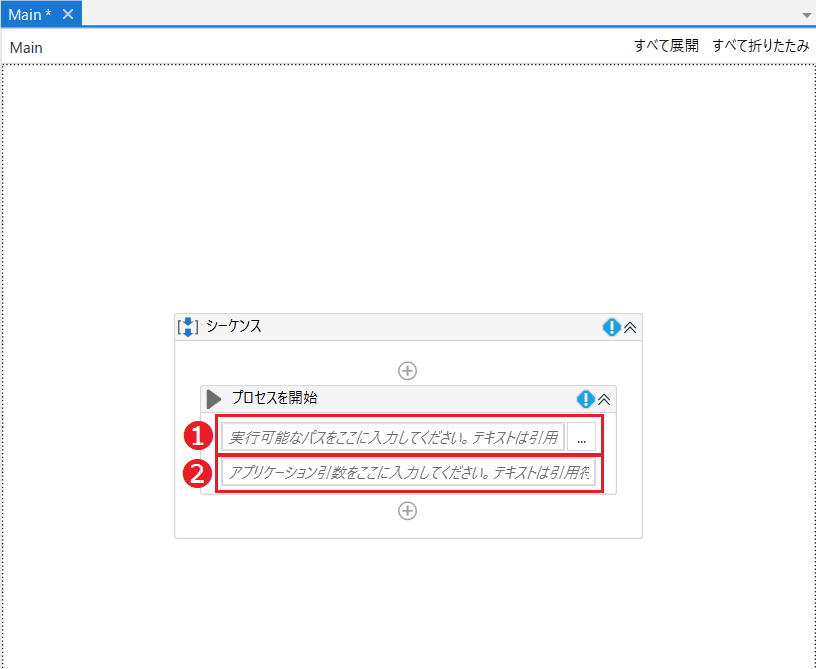
例の場合だと、以下の様になり1つのアクティビティだけで簡単に実行できます。
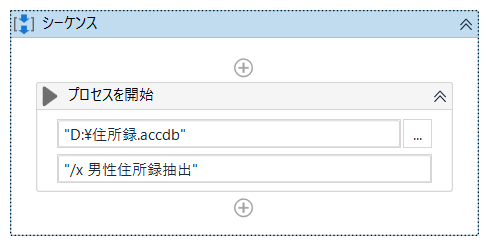
「ファイル名を指定して実行」ダイアログから起動する方法
Winキー+rキーで表示される「ファイル名を指定して実行」ダイアログを使う方法です。
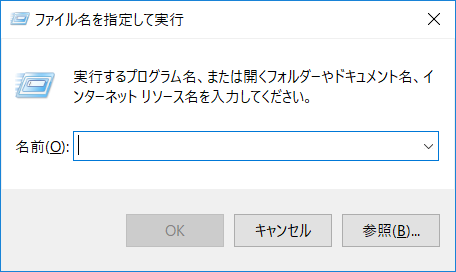
名前の入力部に拡張子を含むフルパスの指定で、対象ファアイルを起動できます。
処理としては、このダイアログの名前の部分に
D:\住所録.accdb /x 男性住所録抽出
と入力してOKするだけです。
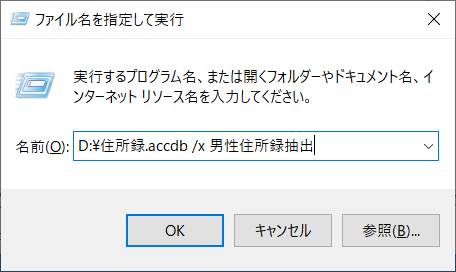
なお、この方法ですがUiPathで処理を構築しようとすると、1文字ずつの文字入力で問題が発生するため、複雑な構成になってしまいます。
UiPathの構成
最低4つのアクティビティの接続が必要になります。
❶は「クリップボードに設定」のアクティビティで、例の場合だとここに記載の変数Variable_1001は"D:\住所録.accdb /x 男性住所録抽出"と設定します。
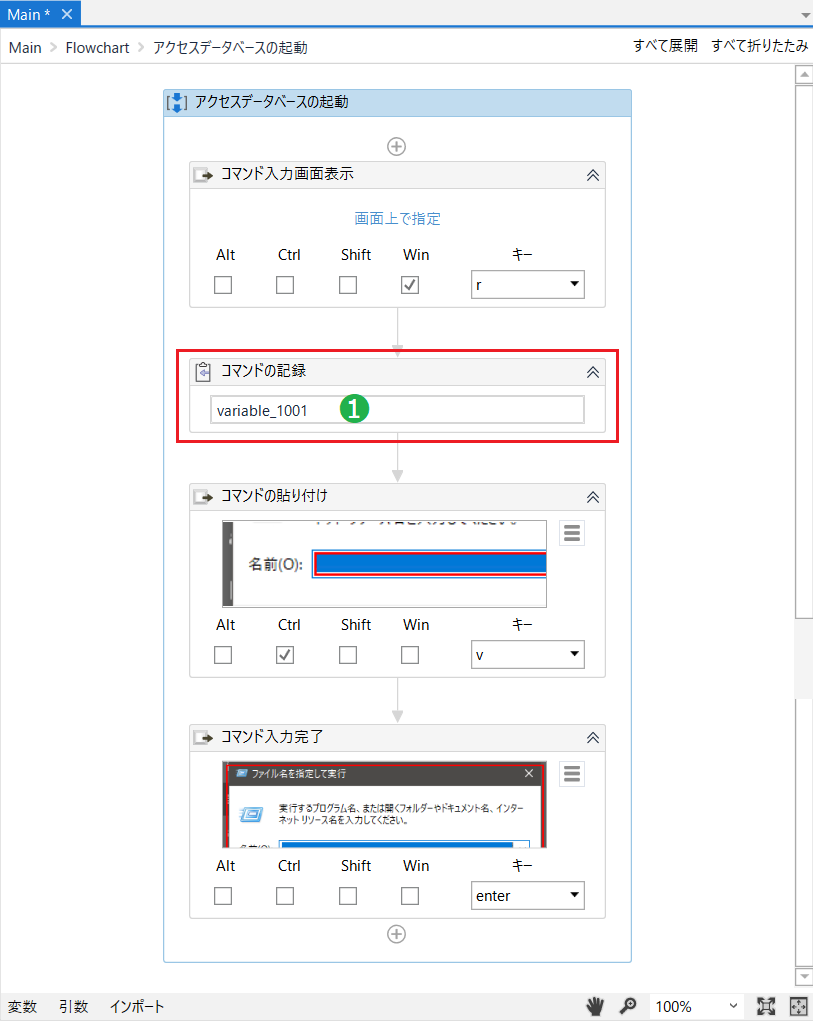
UiPathでACCESSを操作するときの注意点
UiPathでACCESSを操作する場合、他にACCESSが起動していると正常に動作しません。



コメント